Toplantı ve Röportajları Kolayca Yazıya Dökün: Konuşmacı Ayırma
29 Mayıs 2024


Bu gibi durumlarda "hoparlör ayırma" işlevine sahip bir AI transkripsiyon hizmeti kullanmanızı öneririz.
Konuşmacı ayırma, birden fazla kişinin aynı anda konuştuğu sesin, her konuşmacı için ayrı transkripsiyonlara dönüştürülmesi işlemidir.
En yeni ses tanıma yapay zekası, her konuşmacının ses özelliklerini ayırt edebiliyor , böylece kimin konuştuğunu netleştirecek şekilde transkripsiyonu yazabiliyor.
Ancak konuşmacı ayrımı tüm AI transkripsiyon hizmetlerinde mevcut değildir.
Hoparlör ayırma, yapay zeka transkripsiyonunda özellikle gelişmiş bir özelliktir.
Bu nedenle, toplantıları veya röportajları yazıya dökerken konuşmacı ayırmayı kullanmak istiyorsanız, işlevin dahil edilip edilmediğini kontrol etmek önemlidir .
Bu makalede, hoparlör ayırma işlevine sahip önerilen AI transkripsiyon hizmetlerinin yanı sıra, hoparlör ayırmayı kullanarak nasıl yazıya geçirileceğini tanıtacağız!
Konuşmacı ayırma işlevini kullanarak, toplantı tutanaklarını oluşturmak için gereken çabayı yarıdan fazla azaltabilirsiniz!
Transkripsiyon çalışmanızı hızlandırmak için neden bu makaleyi referans olarak kullanmıyorsunuz?
Hoparlör ayırma işleviyle donatılmıştır! Önerilen AI transkripsiyon hizmeti

Hoparlör ayırmayı kullanarak yazıya dönüştürmek için önerdiğimiz AI transkripsiyon hizmeti "Bay Transkripsiyon"dur.
"Bay Transkripsiyon" , hızlı ve yüksek doğrulukla yazıya dönüştürmek için en yeni ses tanıma yapay zekasını kullanan bir yapay zeka transkripsiyon hizmetidir.
AmiVoice ve PerfectVoice olmak üzere iki AI transkripsiyon motorunu kullanabilir ve "AmiVoice" seçeneğini seçerek hoparlör ayırma işlevini kullanabilirsiniz.
Konuşmacı ayırmayı kullanarak her konuşmacı için bu şekilde bir transkript oluşturulur.

Elbette transkripsiyon sonuçlarını da indirebilirsiniz!
Bu şekilde indirilen dosyalar her konuşmacı için de yazıya geçirilir.

Toplantı tutanaklarını yazıya dökerken güvenlik endişe vericidir, ancak bu Japonya'da yapılan bir yazıya geçirme hizmeti olduğundan bu konuda içiniz rahat olabilir .
Hoparlör ayırmayı kullanarak yazıya dönüştürmek istiyorsanız "Transkripsiyon Bay." seçeneğini kullanmanızı öneririz.
Kayıt olmanıza veya giriş yapmanıza gerek kalmadan bir dakikaya kadar ücretsiz olarak metne dönüştürebilirsiniz, o halde neden Transcription Mr.'ı denemiyorsunuz?
Hoparlör ayırma işlevini kullanan transkripsiyon yöntemi ve akışı
Peki hoparlör ayrımını kullanarak nasıl yazıya dökersiniz?
Yapay zeka transkripsiyon hizmeti "Bay Transkripsiyon"u kullanarak transkripsiyon (transkripsiyon) yöntemini ve sürecini açıklayarak başlayalım!
1. Toplantıları ve görüşmeleri kaydedin

Öncelikle toplantıyı veya röportajı kaydedin .
Akıllı telefonunuzun sesli not uygulamasını veya özel bir IC kaydedici uygulamasını kullanarak kayıt yapabilirsiniz.
Dikkatli olmak gerekirse, akıllı telefonunuzu veya IC kaydedicinizi konuşan herkesin sesini net bir şekilde kaydedebileceği bir yere yerleştirdiğinizden emin olun.
AI transkripsiyon motoru son derece işlevseldir ve biraz gürültü olsa bile transkripsiyon yapabilir ancak elbette mümkün olan en iyi ses kalitesiyle kayıt yapmanızı öneririz.
İmkanınız varsa yoğunlaştırıcı mikrofon veya yaka mikrofonu gibi özel ekipmanlar kullanmanızı öneririz.
2. "Bay Transkripsiyon"un üst sayfasını açın

Mr. Transcription, Google Chrome veya Safari gibi bir web tarayıcısından kullanılabilen bir hizmettir .
Dosya üst sayfadan yüklenebilir.
Bu bağlantı sizi Bay Transkripsiyon ana sayfasına götürecektir.
*İnternete bağlı olduğunuz sürece "Transcription-san"ı herhangi bir bilgisayardan, akıllı telefondan veya tabletten kullanabilirsiniz!
3. "AmiVoice"ı seçin
"Mr. Transcription", "AmiVoice" ve "PerfectVoice" adlı iki AI transkripsiyon motorunu kullanmanıza olanak tanır, ancak hoparlör ayırma işlevini kullanırken "AmiVoice" kullanırız.
AI transkripsiyon motorunu seçmek için onay kutusundan "AmiVoice" seçeneğini seçin.
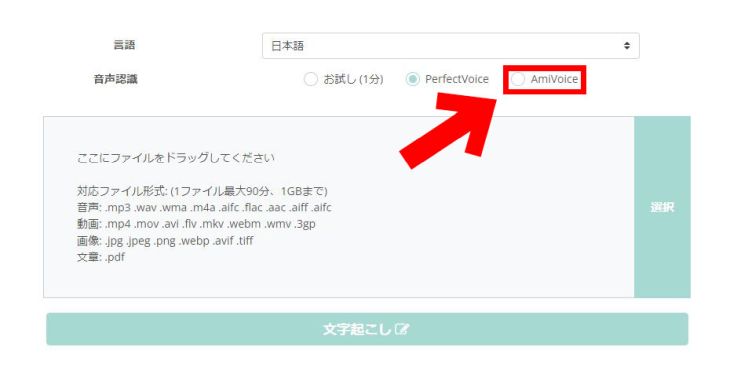
4. Dili ve konuşan kişi sayısını seçin
AmiVoice'i seçtiğinizde, konuşan kişi sayısını seçmenizi sağlayan bir açılır menü görünecektir.
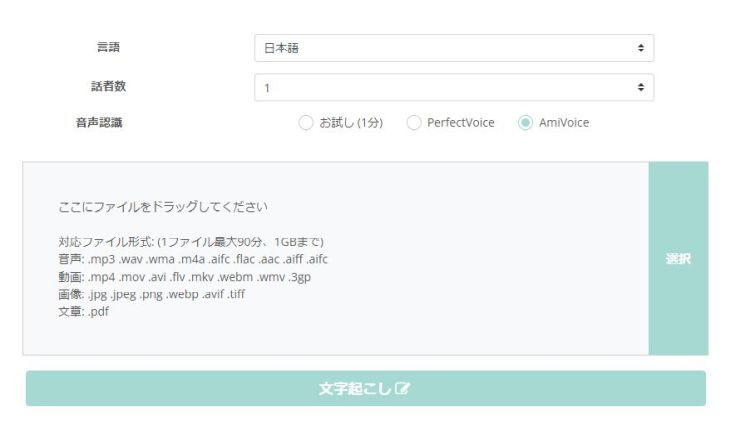
Toplantılar ve röportajlar sırasında konuştuğunuz kişi sayısını seçin .
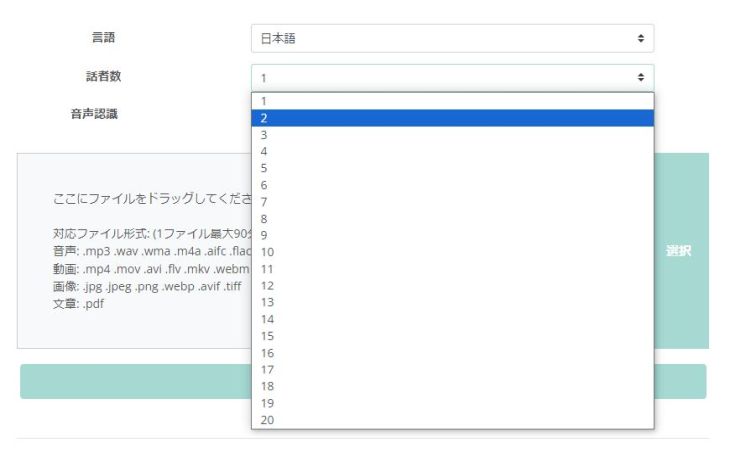
Ayrıca dili seçmek için bir menü de vardır, ancak varsayılan ayar "Japonca"dır, yani Japonca kullanmak istiyorsanız olduğu gibi bırakın.
5. Dosyayı seçin ve yükleyin
Dosyayı yükleyin .
"Seç"e tıklayarak veya dokunarak bir dosyayı seçebilirsiniz.
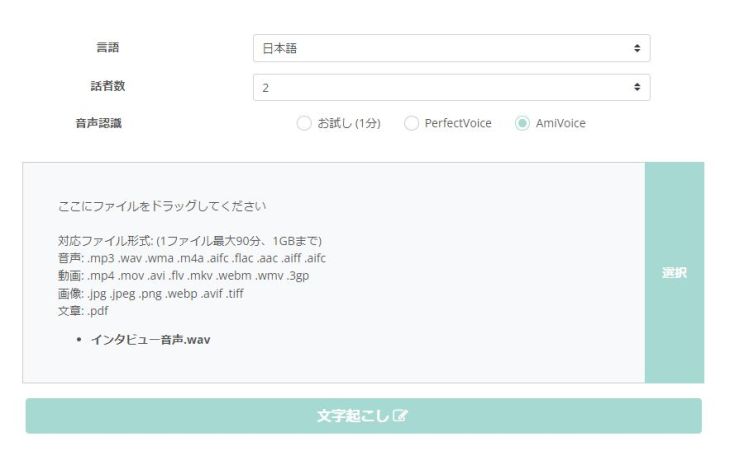
PC'de kullanırken sürükleyip bırakmak da mümkündür.
Dosyayı seçtikten sonra yüklemeye başlamak için "Transkript" düğmesine basın .
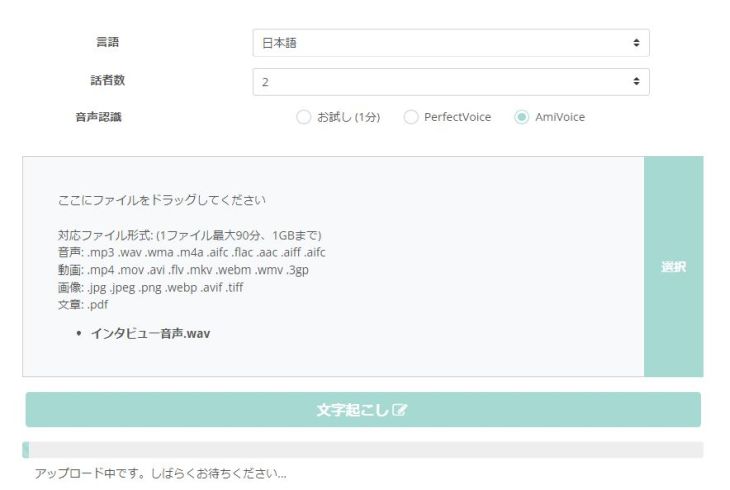
Yükleme sırasında tarayıcıyı açık tutun.
6. Metne dönüştürmeye başlayın
Yüklendikten sonra transkripsiyon otomatik olarak başlayacaktır.
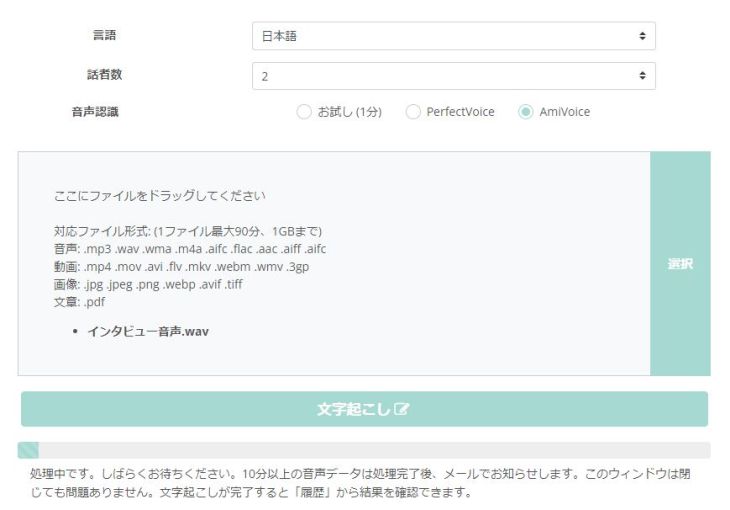
"İşleniyor. Lütfen bekleyin" mesajını gördüğünüzde tarayıcı penceresini kapatabilirsiniz .
*Uygulamayı kayıt olmadan veya giriş yapmadan ücretsiz kullanıyorsanız ekranı açık tutmanız gerekecektir.
*Ekranı kapatırsanız, kaydettiğiniz e-posta adresine transkripsiyonun tamamlandığını bildiren bir e-posta alacaksınız.
7. Transkripsiyon tamamlandı
Transkripsiyon sonuçlarını kontrol edin.
Ekranı bir kez kapatırsanız
Ekranı bir kez kapattıysanız e-postadaki bağlantıyı açın ,
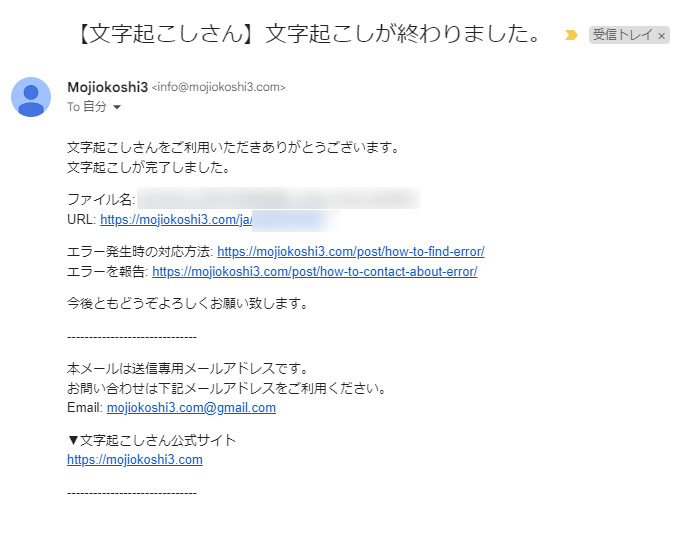
"Bay Transkripsiyon" sitesindeki menüden "Geçmiş"e tıklayarak ,

Transkripsiyon sonuçlarını görebilirsiniz.
Üst sayfayı açık bırakırsanız
Üst sayfayı açık bırakırsanız ekran değişecek ve transkripsiyon sonuçları aşağıda gösterildiği gibi görüntülenecektir.

Ancak bu durumda bile konuşmacıya ayrılmış transkripsiyon sonuçlarını kontrol etmek için "Geçmiş" sayfasından ayrıntılı transkripsiyon sonuçlarını açmanız gerekecektir.
Geçmiş sayfasına gitmek için "Geçmişi Kontrol Et" düğmesini tıklayın .
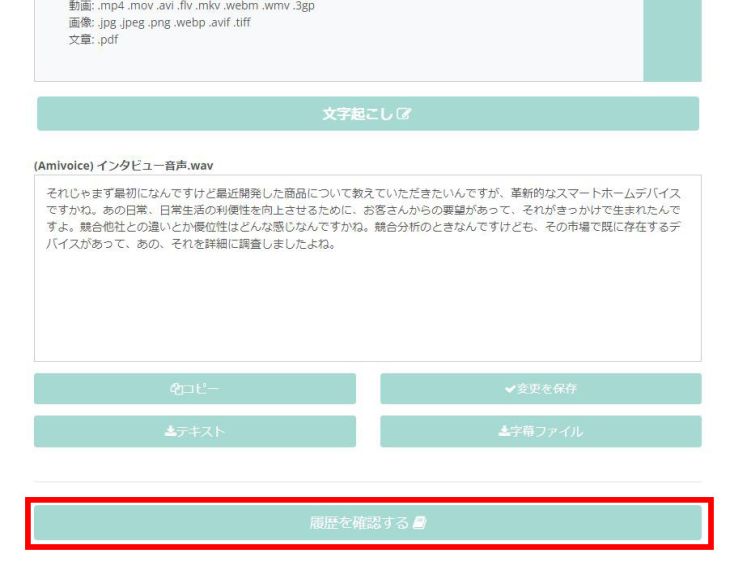
Geçmiş sayfası
Geçmiş sayfasını açtığınızda bunun gibi transkripsiyon sonuçlarının bir listesini göreceksiniz.
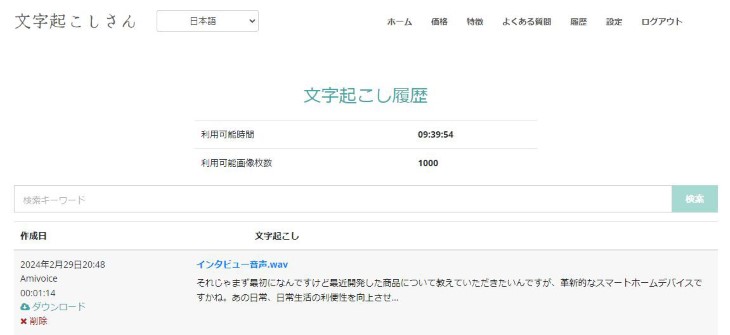
Ayrıntılar ekranını açmak için sağ sütundaki dosya adına tıklayın. 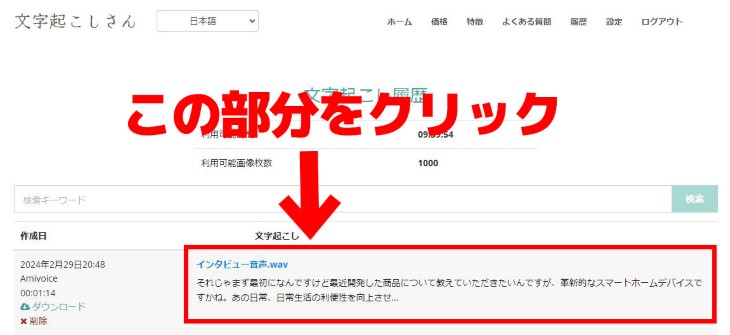
Detaylar ekranında transkripsiyon sonuçlarını kontrol ederseniz, konuşan her kişi için transkripsiyonun konuşmacılara ayrıldığını göreceksiniz.

8. Dosyaları indirme
Transkripti indirmek için "İndir" düğmesini tıklayın .
Butona tıkladığınızda açılan menüden "Hoparlör Ayırma" seçeneğine tıklayın .

Daha sonra konuşmacıyla ayrılmış transkripsiyon sonuçlarını metin dosyası biçiminde indirebilirsiniz.
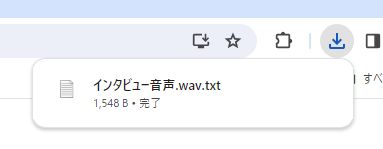
İndirilen dosyayı açtığınızda her konuşmacının transkriptini göreceksiniz.

Bu, AI transkripsiyon hizmeti "Bay Transkripsiyon"un hoparlör ayırma işlevini kullanarak transkripsiyonu tamamlar.
Mr. Transcription ile herkes toplantı tutanaklarını ve röportajları kolayca ve hızlı bir şekilde yazıya geçirebilir.
Neden Bay Transcription'ın hoparlör ayırma özelliğini denemiyorsunuz?
Hoparlör ayırma işlevine sahip 4 transkripsiyon hizmeti
Hoparlör ayırma, yapay zeka tabanlı transkripsiyonda özellikle gelişmiş bir özelliktir.
Sonuç olarak, hoparlör ayırma özelliklerine sahip çok fazla yapay zeka transkripsiyon hizmeti bulunmuyor.
Burada sunduğumuz spesifik hizmetlere kısa bir giriş bulacaksınız.
1. Bay Transkripsiyon

"Transkripsiyon Bay." Bu makalede kullanımı tanıtılan , hoparlör ayırma işlevini kullanarak yazıya dönüştürmek istiyorsanız en çok önerilen AI transkripsiyon hizmetidir .
"Bay Transkripsiyon" iki tür son teknoloji yapay zeka kullanır.
- AmiVoice: Hoparlör ayırma işlevi mevcuttur, ses dosyalarıyla aynı anda hızlı transkripsiyon
- PerfectVoice: Japonca ve İngilizce dahil 100 dili destekler ve uzun dosyaları yalnızca 10 dakikada yazıya dökebilir.
Bu, kayıtlı ses dosyalarını yüklediğiniz ve daha sonra bunları yazıya döktüğünüz bir hizmettir, böylece transkripsiyon doğruluğu olağanüstü olur!
*Bazı AI transkripsiyon hizmetleri, gerçek zamanlı transkripsiyon sağlar, ancak gerçek zamanlı transkripsiyonun doğruluğu, işlem gücü nedeniyle kaçınılmaz olarak zayıftır. Bunun aksine , "Bay Transkripsiyon" gibi yüklenen dosyaları kullanan hizmetlerde ses tanımada neredeyse hiç hata yoktur.
Hoparlör ayırmayı kullanırken bile, bir ses dosyasıyla aynı anda çok hızlı bir şekilde işlenir !
Üstelik aynı plan dahilinde Japonca, İngilizce gibi yabancı dilleri de yazıya dökebilir ve eğer hoparlör ayırma işlevini kullanmazsanız, ultra hızlı transkripsiyon işlevini 10 dakikadan kısa sürede kullanabilirsiniz.
Kayıt olmanıza veya giriş yapmanıza gerek kalmadan bir dakikaya kadar yazıya dönüştürebilirsiniz ; o halde neden Bay Transkripsiyon'un yapay zeka transkripsiyonunun doğruluğunu denemiyorsunuz?
2. Kullanıcının yerel sesli dakika sistemi

Kullanıcıya yönelik yerel ses dakika sistemi, bir web tarayıcısından kullanılabilen gerçek zamanlı bir yapay zeka transkripsiyon hizmetidir.
Yalnızca tek bir mikrofonla sesi gerçek zamanlı olarak dinleyebilir ve hoparlörleri ayırarak yazıya dönüştürebilirsiniz.
Adından da anlaşılacağı gibi, toplantı tutanaklarını tutma konusunda uzmanlaşmış çok basit bir hizmettir ancak çekiciliği, tek bir işlevle gelen kullanımın netliğinde yatmaktadır.
Kullanıcı yerel ses dakika sistemi
3. Sloolar

Sloos, toplantı tutanakları konusunda uzmanlaşmış başka bir yapay zeka transkripsiyon hizmetidir .
Bu aynı zamanda bir web tarayıcısından kullanılabilen çok basit bir AI transkripsiyon hizmetidir ve "Kullanıcı Yerel Ses Dakika Sistemi" gibi, tek bir mikrofonla kaydedilen sesi yazıya dönüştürerek her konuşmacıyı ayrı ayrı tanımlayabilir .
Bir diğer çekici özellik ise AI transkripsiyon hizmetlerinin, biraz gürültü olsa bile transkripsiyon yapmalarına olanak tanıyan benzersiz performansıdır.
4. Grup Metni

Group Transcribe, Microsoft tarafından iPhone için sağlanan, web konferansına yönelik bir akıllı telefon uygulamasıdır.
Toplantıdaki tüm katılımcıların bu uygulamayı yüklemesi ve web konferansı düzenlemesi gerekir; her konuşmacının metni yazılacaktır.
Aslında bu uygulama, hoparlör ayrımını yukarıda tanıtılan diğer hizmetlerden farklı bir şekilde sağlıyor.
Ancak prensip basit ve açıktır.
Herkesin uygulamayı akıllı telefonuna yüklemesi gerektiği gerçeğinden yararlanarak, her akıllı telefondaki içeriği ayrı ayrı yazıya döküyoruz ve ardından transkripsiyon sonuçlarını hoparlörlere ayırıyoruz.
Bu , akıllı telefon uygulamalarına özgü Columbus yumurtası fikrini kullanan bir AI transkripsiyon hizmetidir .
Hoparlör ayırmayı kullanmak istiyorsanız "Bay. Transkripsiyon"u kullanmanızı öneririz.

Şu ana kadar tanıtılan AI transkripsiyon hizmetlerinden birini seçmek zorunda kalsanız "Bay Transkripsiyon"u öneririm.
"Bay Transkripsiyon" , gerçek zamanlı transkripsiyon kullanmak yerine dosyaları yüklediğiniz bir hizmettir , dolayısıyla transkripsiyon doğruluğu olağanüstüdür!
Hoparlör ayırmayı kullanan gelişmiş transkripsiyon da hızlı ve kısa sürede tamamlanabilir .
Neden Bay Transcription'ın hoparlör ayırma özelliğini denemiyorsunuz?
Konuşmacı ayrımı ile toplantı ve röportajların transkripsiyonunu hızlandırın
Birkaç yıl öncesine kadar toplantı tutanaklarını veya röportaj içeriğini konuşmacıya göre düzenlemek, metnin kendisini yazıya dökmekten çok daha sıkıcı bir işti.
Ancak artık yapay zeka transkripsiyon hizmetini kullanarak bu zorluğu ortadan kaldırabilirsiniz!
Metni yüksek doğrulukla ve kısa sürede uygun bir şekilde yazıya dönüştürmek için neden "Bay Transkripsiyon" gibi bir AI transkripsiyon hizmetinin hoparlör ayırma işlevini kullanmayı denemiyorsunuz?
■ AI transkripsiyon hizmeti "Mr. Transscription"
"Mr. Transkripsiyon", sıfır başlangıç maliyetinden ve ayda 1.000 yen'den (* ücretsiz sürümü mevcuttur) kullanılabilen çevrimiçi bir transkripsiyon aracıdır.
- Ses, video ve görüntü gibi 20'den fazla dosya biçimini destekler
- Hem PC'den hem de akıllı telefondan kullanılabilir
- Tıbbi bakım, BT ve uzun süreli bakım gibi teknik terimleri destekler
- Altyazı dosyalarının oluşturulmasını ve hoparlör ayırmayı destekler
- İngilizce, Çince, Japonca, Korece, Almanca, Fransızca, İtalyanca vb. dahil olmak üzere yaklaşık 100 dilde transkripsiyonu destekler.
Kullanmak için ses dosyasını siteden yüklemeniz yeterlidir. Transkripsiyon metni saniyeler ile onlarca dakika arasında mevcuttur.
10 dakikaya kadar çevirirseniz ücretsiz olarak kullanabilirsiniz, bu yüzden lütfen bir kez deneyin.
Email: mojiokoshi3.com@gmail.com
Ses / video / görüntü transkripsiyon için transkripsiyon. Kurulum gerektirmeden herkesin ücretsiz olarak kullanabileceği bir transkripsiyon hizmetidir.
- Bay Transkripsiyon nedir?
- Mr. Transcription ile görüntülerin, seslerin ve videoların transkripsiyonu
- Ücretsiz kayıt
- Ücret planı
- Manuel





